Wählen Sie eine Liste von Layouts aus, die als PDFs in Autodesk Docs hochgeladen werden sollen.
- Klicken Sie auf . Finden
Geben Sie alternativ INDOCSVERSCHÖFFN in der Befehlszeile ein.
Die Palette In Autodesk Docs verschieben wird geöffnet. Vorgabemäßig werden alle Layouts für die aktuelle Zeichnung zur Palette hinzugefügt und ausgewählt.
- Erstellen Sie eine Liste der Pläne, die in Autodesk Docs hochgeladen werden können. Verwenden Sie dafür die folgenden Symbole:
 – Auswählen einer Zeichnung, um die Layouts zur Liste der verfügbaren Pläne hinzuzufügen
– Auswählen einer Zeichnung, um die Layouts zur Liste der verfügbaren Pläne hinzuzufügen
 – Entfernen der ausgewählten Layouts aus der Liste der Ebenen
– Entfernen der ausgewählten Layouts aus der Liste der Ebenen
 – Laden einer zuvor gespeicherten Planliste
– Laden einer zuvor gespeicherten Planliste
 – Speichern der aktuellen Planliste in einer Datei für das einfache Abrufen
Anmerkung: Klicken Sie mit der rechten Maustaste, um ein Kontextmenü aufzurufen.
– Speichern der aktuellen Planliste in einer Datei für das einfache Abrufen
Anmerkung: Klicken Sie mit der rechten Maustaste, um ein Kontextmenü aufzurufen.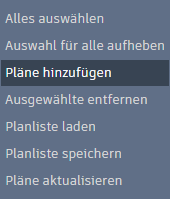
- Bearbeiten Sie bei Bedarf die Namen der PDF-Dateien. Vorgabemäßig lautet der Name der PDF-Datei <Zeichnungsname>-<Layoutname>.PDF.
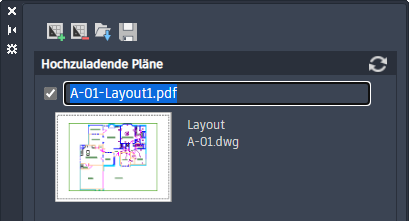
- Aktivieren oder deaktivieren Sie die Kontrollkästchen, um festzulegen, welche Pläne Sie als PDF in Autodesk Docs hochladen möchten.
- Klicken Sie auf Ordner auswählen.

- Wählen Sie das Projekt aus dem Dropdown-Menü aus, in das Sie die AutoCAD-Zeichnungen als PDF-Dateien hochladen möchten.
- Navigieren Sie zum Ordner im Projekt, und wählen Sie ihn aus.
 Klicken Sie auf einen Ordnernamen, um einen Ordner zum Hochladen auszuwählen.
Anmerkung: Doppelklicken Sie nicht auf einen Ordner, um ihn als Upload-Speicherort auszuwählen.
Klicken Sie auf einen Ordnernamen, um einen Ordner zum Hochladen auszuwählen.
Anmerkung: Doppelklicken Sie nicht auf einen Ordner, um ihn als Upload-Speicherort auszuwählen. Gibt an, dass der Ordner Unterordner enthält. Doppelklicken Sie, um eine Liste der Unterordner anzuzeigen.
Gibt an, dass der Ordner Unterordner enthält. Doppelklicken Sie, um eine Liste der Unterordner anzuzeigen.
 Doppelklicken Sie, um eine Ordnerebene zurück zu navigieren.
Doppelklicken Sie, um eine Ordnerebene zurück zu navigieren.
- Klicken Sie auf OK.
PDF-Dateien werden für die ausgewählten Layouts erstellt und in das ausgewählte Projekt und den ausgewählten Ordner hochgeladen. Klicken Sie auf den Link in der Palette In Autodesk Docs verschieben, um einen Browser am Cloud-Speicherort zu öffnen.
Anmerkung: PDFs werden publiziert und im Hintergrund hochgeladen. Sie sind also möglicherweise nicht sofort in der Cloud verfügbar.